אפליקציית המצלמה במלאי ב- iOS נטולת כמעטכל תכונות נוספות, ובעוד יש המון תחליפים של צד שלישי זמינים ב- App Store, אף אפליקציה לא יכולה לנצח את הנוחות של השימוש במלאי, עם קיצור הדרך למסך הנעילה, תוצאות חלקות ואינטגרציה חלקה עם גליל המצלמה. אם אתה תמיד נתקע עם אפליקציית המצלמה של המניות, אך עדיין מרגיש קצת מקנא בכל התכונות יוצאת הדופן המוצעות באפליקציות של צד שלישי, אתה לא צריך להיות קרוע יותר בין האפשרויות הללו. מהן כמה מהתכונות העיקריות שאתה מקבל עם אפליקציות להחלפת מצלמות של צד שלישי? אלה עשויים לכלול טיימר ספירה לאחור, חשיפה עצמאית ובחירת מיקוד, סוגים רבים של שכבות רשת ובחירת הבחירה ברזולוציה מותאמת אישית להקלטת וידאו. CameraTweak הוא מהדורה חדשה של Cydia שמוסיפה את כל אלהתכונות ליישום המצלמה iPhone ו- iPod Touch. בנוסף לאפשרויות אלה, הצביעה מציעה תכונה של זמן מעבר, ומאפשרת לבחור קצב פריימים לסרטונים.


הדבר הנהדר ב- CameraTweak הוא שהחדשההאפשרויות שנוספות לאפליקציית המניות לא יהפכו לאטיות יותר, והן ממוקמות באופן לא פולשני. לצבוט לא מוסיפים תפריטים נוספים ליישום ההגדרות, מכיוון שכל האפשרויות שהיא מציעה ניתנות להגדרה ישירות מתוך אפליקציית המצלמה עצמה. כברירת מחדל, תוצג לך המיקוד הבלתי תלוי ורטיבות החשיפה, יחד עם כפתור איזון הלבן. אם ברצונך להזיז את המיקוד וחלקיקי החשיפה במקביל, הקש והחזק את האצבע מעליהם וגרור אותם לכל מיקום חדש בתוך העינית. כדי להזיז אותם בנפרד, לחץ על סמל המנעול הקטן בפינה השמאלית התחתונה.
אז איפה כל התכונות המדהימות שהיינומדברים קודם? ניתן לגשת לתכונות הנוספות על ידי לחיצה על הסמל המעגלי שנוסף ליד לחצן המצלמה בסרגל התחתון. לתמונות, תפריט זה מכיל את ארבע האפשרויות הבאות.
- מצלמת ברירת מחדל: הכפתור הראשון משמאל מאפשר לך לחזור לפריסה ולהגדרות ברירת המחדל.
- תקופת זמן: אפשרות זו יוזמת הפעלת צילום עם זמן מרווח עם מרווח מוגדר על ידי המשתמש בין כל תמונות.
- שעון עצר: כדי להוסיף עיכוב לפני צילום תמונה, לחץ על סמל זה ובחר פרק זמן. אתה יכול לעבור בין שניות לדקות באמצעות סמל קטן מתחת לערך העיכוב.
- רשת שכבות-על: CameraTweak מציע ארבע פריסות רשת שונות. אפשר לעבור בין אלה על ידי החלקה למעלה או למטה על הסמל הזעיר.


זה הכל למקטע המצלמה; עכשיו עבורמצלמת וידיאו. הכפתור הראשון בתפריט למצלמות הוא זהה (מחזיר הכל לברירת מחדל) אבל כאן נגמר הדמיון. שלוש האפשרויות האחרות הן כדלקמן.
- קצב מסגרת: הסמל בצורת סוס מעלה HUD שניתן להשתמש בו כדי לשנות את קצב המסגרת של הסרטון. אתה יכול לעלות עד 60 fps. השתמש בכפתורים '+' ו- '-' כדי לשנות את הקצב ו הגדר כדי לאמת את בחירתך.
- פתרון הבעיה: רזולוציות זמינות כוללות 1920 x 1080, 1280 x 720, 640 x 480 ו- 352 x 288. אם ערכים אלה מבלבלים אותך, יש אפשרויות כמו נמוך ו בינוני זמין גם כן.
- יחס היבט: שלוש האפשרויות באופציה זו הן 4: 3, 16: 9 ו -2: 35: 1. תכונה זו יכולה להועיל כמועילה באמת אם אתה מתכנן לייבא את הסרטונים שלך אחר כך לעורך וידאו שולחני.
CameraTweak ניתן להשיג בריפאו של BigBoss ומחיר $ 0.99, וזה סביר לחלוטין למשהו באיכות זו.


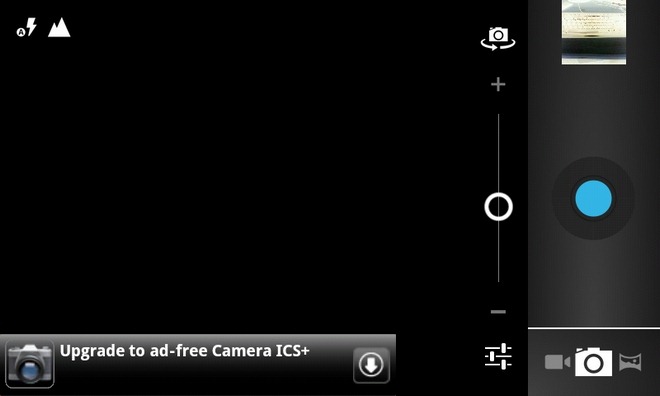

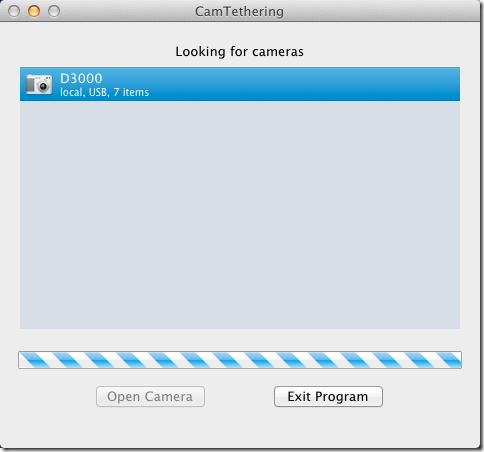








הערות